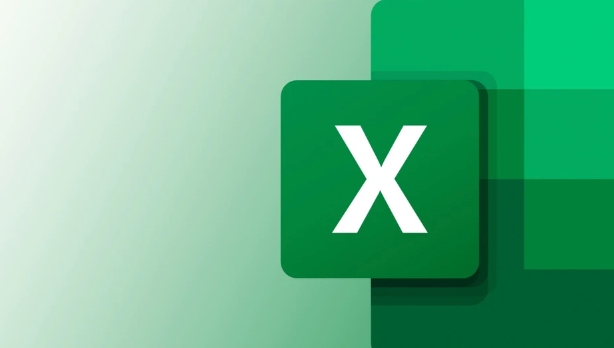清理C盘垃圾的5个实用方法
C盘空间告急?电脑运行卡顿?别担心!本文为你精心准备了5个实用技巧,教你轻松清理C盘内存垃圾,让你的电脑焕然一新。从Windows系统自带的磁盘清理功能入手,深入讲解手动清除临时文件和缓存数据的方法,更有百贝C盘助手一键清理,简单高效。此外,还将介绍如何将文件或程序迁移至其他磁盘、禁用休眠功能,以及清理回收站、下载目录和桌面大文件等技巧。告别C盘“红字”,提升电脑运行速度,就从这五个实用技巧开始!
当电脑使用时间一长,C盘逐渐“由蓝转红”,系统运行也变得越来越慢,频繁弹出“磁盘空间不足”的警告。如果你正面临这样的困扰,不妨参考本文提供的几种方法。我们将从多个层面入手,帮助你全面清理C盘中的无用文件,释放宝贵空间,显著提升电脑运行速度。

一、利用系统自带的磁盘清理功能
Windows 系统自带了“磁盘清理”工具,能有效清除临时文件、旧系统文件、下载内容等常见垃圾。虽然功能有限,但作为初步清理手段,效果依然可观。
1、进入“此电脑”,右键点击“C盘”,选择“属性”。
2、在弹出窗口中点击“磁盘清理”,等待系统完成扫描。
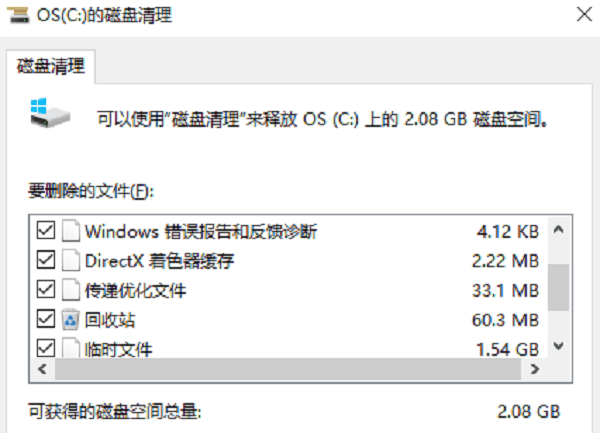
3、勾选需要删除的项目(如临时文件、回收站、系统日志等),然后点击“确定”执行清理。
4、如有“清理系统文件”选项,建议点击进入,进一步删除旧版Windows更新文件等大体积内容。
二、手动清除临时与缓存文件
各类软件在运行过程中会不断生成临时文件和缓存数据,长期积累将大量占用C盘空间。我们可以通过手动访问系统路径进行深度清理。
1、按下“Win + R”组合键,输入 temp,按回车。
2、全选该文件夹内所有内容,右键删除(跳过正在使用的文件即可)。
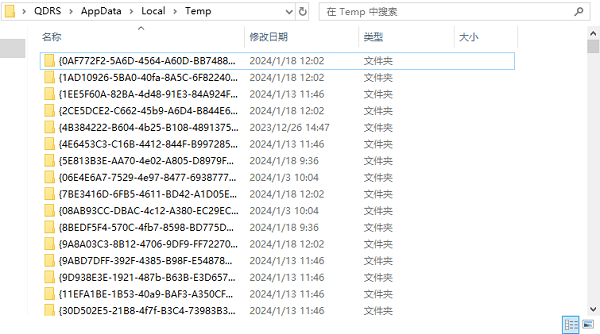
3、再次打开“Win + R”,输入 %temp%,回车后重复删除操作。
4、最后输入 prefetch,清理系统预读取文件,有助于释放额外空间。
三、将文件或程序迁移至其他磁盘
许多大型应用程序(如Photoshop、大型游戏客户端等)默认安装在C盘,长期使用会严重挤压系统盘空间。通过迁移或更改安装路径,可有效缓解C盘压力。
1、进入“设置”→“应用”→“应用和功能”。
2、找到占用空间较大的程序,点击“移动”,选择D盘或其他分区作为目标位置。
3、安装新软件时,务必注意自定义安装路径,避免默认安装到C盘。
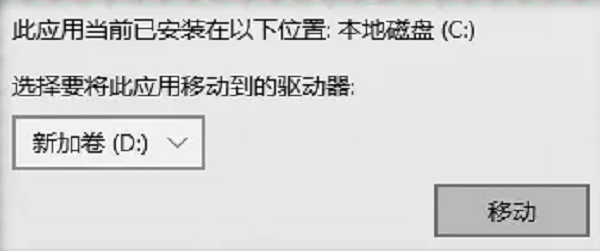
四、使用百贝C盘助手一键清理
对于不熟悉电脑操作的用户,手动清理存在误删风险。推荐使用“百贝C盘助手”这一专业工具,专为C盘瘦身设计,支持智能扫描垃圾文件、系统冗余、缓存数据,并提供“一键搬家”功能,轻松迁移大文件或软件,操作简单、安全高效,适合所有用户。
1、点击此处下载并安装百贝C盘助手客户端。
2、安装完成后启动软件,系统将自动识别可清理项。
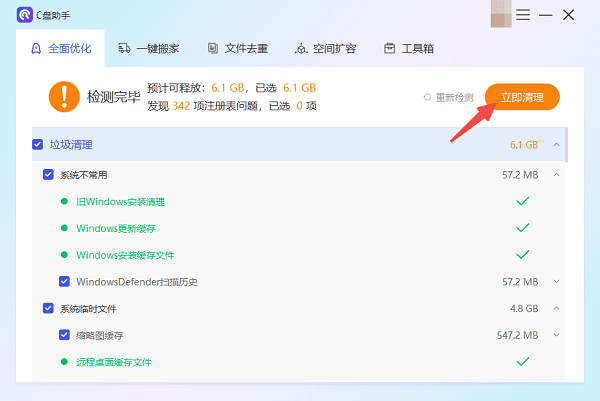
3、扫描结束后,勾选需要清理的类型(如“系统不常用文件”、“临时文件”等),点击“立即清理”,即可快速释放空间。
4、若C盘仍显紧张,可使用“一键搬家”功能,将大文件或常用软件迁移到其他磁盘,彻底减轻C盘负担。
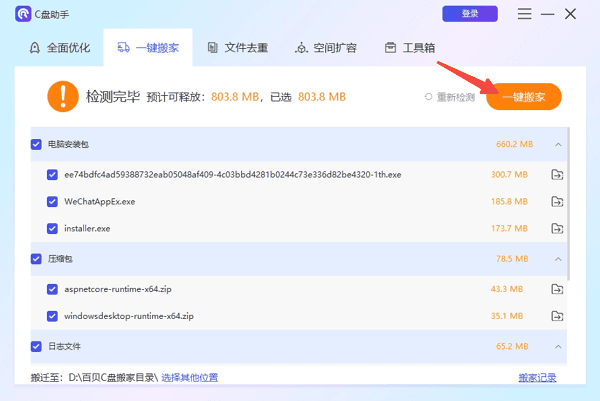
五、禁用休眠功能(特别适合SSD用户)
Windows 的“休眠”模式会占用与内存大小相当的硬盘空间(通常为数GB),该文件隐藏在系统深处。关闭此功能可立即释放大量空间。
1、在开始菜单搜索“CMD”,右键选择“以管理员身份运行”。
2、输入命令:powercfg -h off,回车执行,即可关闭休眠并释放空间。
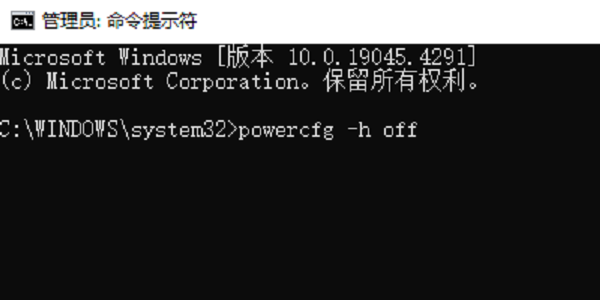
六、清理回收站、下载目录与桌面大文件
很多人误以为删除文件就等于彻底清除,实际上这些文件仍保留在回收站中,持续占用C盘空间。此外,下载文件夹和桌面也是大文件“藏身”重灾区。
1、右键点击“回收站”图标,选择“清空回收站”。
2、进入路径“C:\Users\你的用户名\Downloads”,删除无用的安装包、视频或压缩文件。
3、检查桌面文件,右键查看“属性”,识别占用空间较大的文件,及时移动或删除。
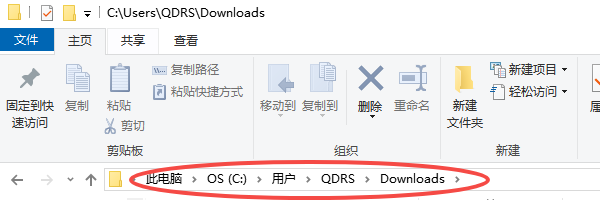
今天带大家了解了的相关知识,希望对你有所帮助;关于文章的技术知识我们会一点点深入介绍,欢迎大家关注golang学习网公众号,一起学习编程~
 Java接口定义与使用方法详解
Java接口定义与使用方法详解
- 上一篇
- Java接口定义与使用方法详解

- 下一篇
- 社交媒体分享按钮怎么加?
-

- 文章 · 软件教程 | 2分钟前 |
- 迅雷云盘在线访问入口及官网链接
- 332浏览 收藏
-

- 文章 · 软件教程 | 6分钟前 |
- 12306退票新规详解与操作方法
- 237浏览 收藏
-

- 文章 · 软件教程 | 7分钟前 |
- 晋江阅读模式亮度调节方法
- 143浏览 收藏
-
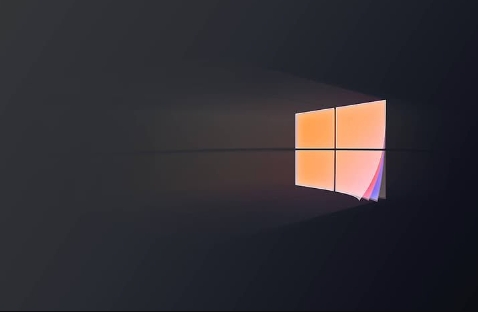
- 文章 · 软件教程 | 8分钟前 |
- Win11怎么打开控制面板?快速找到方法
- 173浏览 收藏
-

- 文章 · 软件教程 | 12分钟前 |
- 风神为何败给女士?背后真相揭秘
- 127浏览 收藏
-
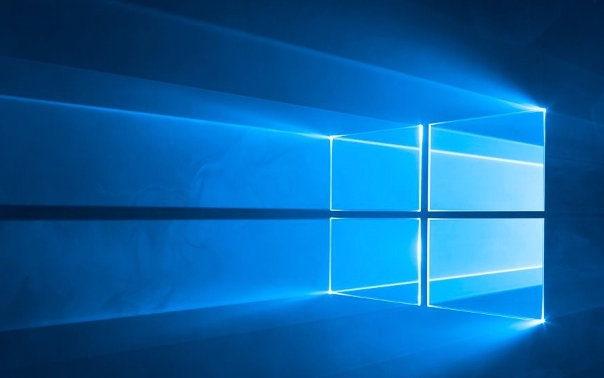
- 文章 · 软件教程 | 13分钟前 | 第三方软件干扰 PowerShell命令 注册表权限 默认应用设置 Win11默认应用重置
- Win11默认应用重置方法详解
- 496浏览 收藏
-
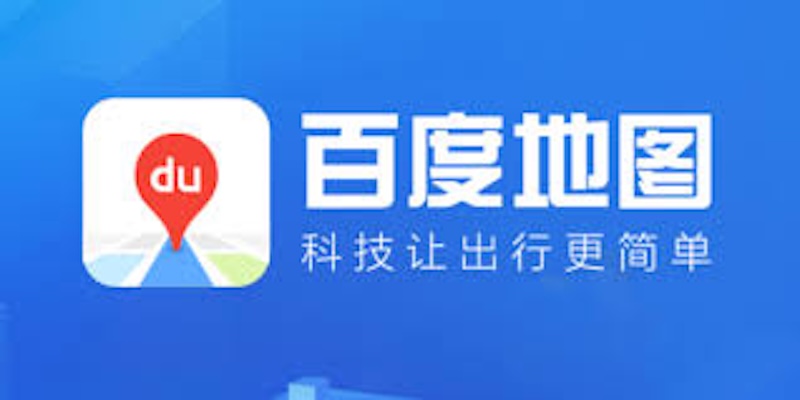
- 文章 · 软件教程 | 15分钟前 |
- 百度地图标注无法添加怎么解决
- 389浏览 收藏
-

- 文章 · 软件教程 | 22分钟前 |
- Word批量改字体字号方法详解
- 218浏览 收藏
-

- 前端进阶之JavaScript设计模式
- 设计模式是开发人员在软件开发过程中面临一般问题时的解决方案,代表了最佳的实践。本课程的主打内容包括JS常见设计模式以及具体应用场景,打造一站式知识长龙服务,适合有JS基础的同学学习。
- 543次学习
-

- GO语言核心编程课程
- 本课程采用真实案例,全面具体可落地,从理论到实践,一步一步将GO核心编程技术、编程思想、底层实现融会贯通,使学习者贴近时代脉搏,做IT互联网时代的弄潮儿。
- 516次学习
-

- 简单聊聊mysql8与网络通信
- 如有问题加微信:Le-studyg;在课程中,我们将首先介绍MySQL8的新特性,包括性能优化、安全增强、新数据类型等,帮助学生快速熟悉MySQL8的最新功能。接着,我们将深入解析MySQL的网络通信机制,包括协议、连接管理、数据传输等,让
- 500次学习
-

- JavaScript正则表达式基础与实战
- 在任何一门编程语言中,正则表达式,都是一项重要的知识,它提供了高效的字符串匹配与捕获机制,可以极大的简化程序设计。
- 487次学习
-

- 从零制作响应式网站—Grid布局
- 本系列教程将展示从零制作一个假想的网络科技公司官网,分为导航,轮播,关于我们,成功案例,服务流程,团队介绍,数据部分,公司动态,底部信息等内容区块。网站整体采用CSSGrid布局,支持响应式,有流畅过渡和展现动画。
- 485次学习
-

- ChatExcel酷表
- ChatExcel酷表是由北京大学团队打造的Excel聊天机器人,用自然语言操控表格,简化数据处理,告别繁琐操作,提升工作效率!适用于学生、上班族及政府人员。
- 3203次使用
-

- Any绘本
- 探索Any绘本(anypicturebook.com/zh),一款开源免费的AI绘本创作工具,基于Google Gemini与Flux AI模型,让您轻松创作个性化绘本。适用于家庭、教育、创作等多种场景,零门槛,高自由度,技术透明,本地可控。
- 3416次使用
-

- 可赞AI
- 可赞AI,AI驱动的办公可视化智能工具,助您轻松实现文本与可视化元素高效转化。无论是智能文档生成、多格式文本解析,还是一键生成专业图表、脑图、知识卡片,可赞AI都能让信息处理更清晰高效。覆盖数据汇报、会议纪要、内容营销等全场景,大幅提升办公效率,降低专业门槛,是您提升工作效率的得力助手。
- 3446次使用
-

- 星月写作
- 星月写作是国内首款聚焦中文网络小说创作的AI辅助工具,解决网文作者从构思到变现的全流程痛点。AI扫榜、专属模板、全链路适配,助力新人快速上手,资深作者效率倍增。
- 4554次使用
-

- MagicLight
- MagicLight.ai是全球首款叙事驱动型AI动画视频创作平台,专注于解决从故事想法到完整动画的全流程痛点。它通过自研AI模型,保障角色、风格、场景高度一致性,让零动画经验者也能高效产出专业级叙事内容。广泛适用于独立创作者、动画工作室、教育机构及企业营销,助您轻松实现创意落地与商业化。
- 3824次使用
-
- pe系统下载好如何重装的具体教程
- 2023-05-01 501浏览
-
- qq游戏大厅怎么开启蓝钻提醒功能-qq游戏大厅开启蓝钻提醒功能教程
- 2023-04-29 501浏览
-
- 吉吉影音怎样播放网络视频 吉吉影音播放网络视频的操作步骤
- 2023-04-09 501浏览
-
- 腾讯会议怎么使用电脑音频 腾讯会议播放电脑音频的方法
- 2023-04-04 501浏览
-
- PPT制作图片滚动效果的简单方法
- 2023-04-26 501浏览